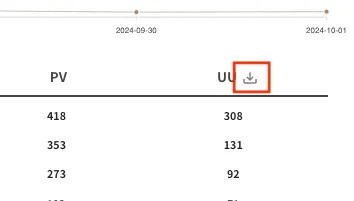レポート | GA
最終更新日: 2025年9月29日
この機能では、Google Analytics から取得したデータをもとに、レポートを確認することができます。 ユーザーの行動傾向や流入経路などを可視化し、サイト改善や施策検討に役立てることができます。

レポートのカスタマイズ
- 条件を選択する
上部のフィルタから期間・ページ・ユーザー情報などの条件を選択します。

- 『絞り込む』をクリック
条件を設定したら、「絞り込む」をクリックして結果を表示します。
- 条件をリセット
条件をクリアしたい場合は、「条件をクリア」をクリックします。
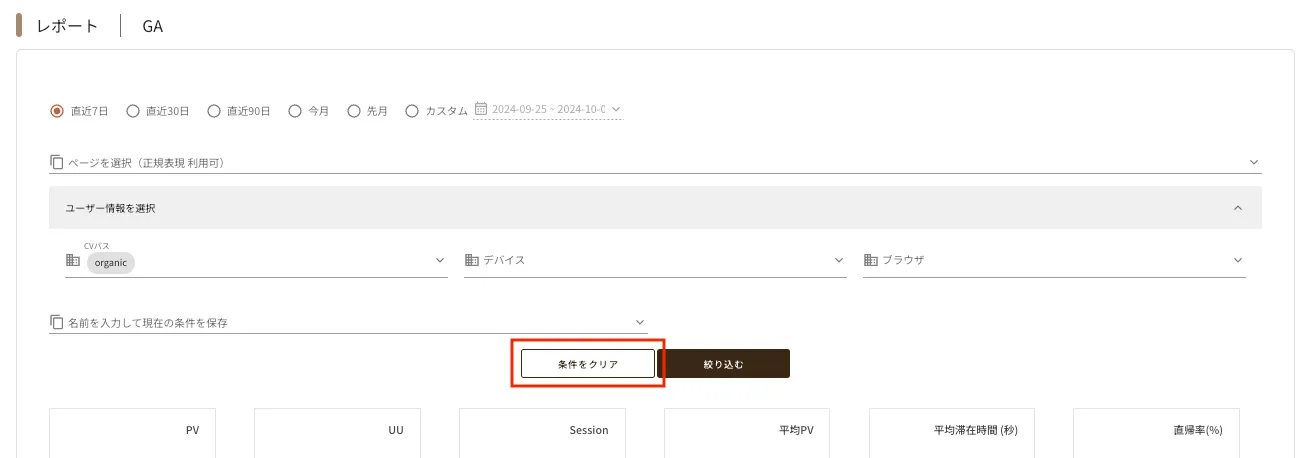
フィルタ条件ページ選択(正規表現)
フィルタ条件は選択肢から選定するほか、文字入力で絞り込みを行うことも可能です。
とくに「ページ選択」では、正規表現を用いた柔軟な検索が行えます。
フィルタ条件の保存手順
- 検索条件を設定する
通常通りに期間・ページなどの条件を選びます。
フィルタ下部の「名前を入力して現在の条件を保存」をクリックしてください。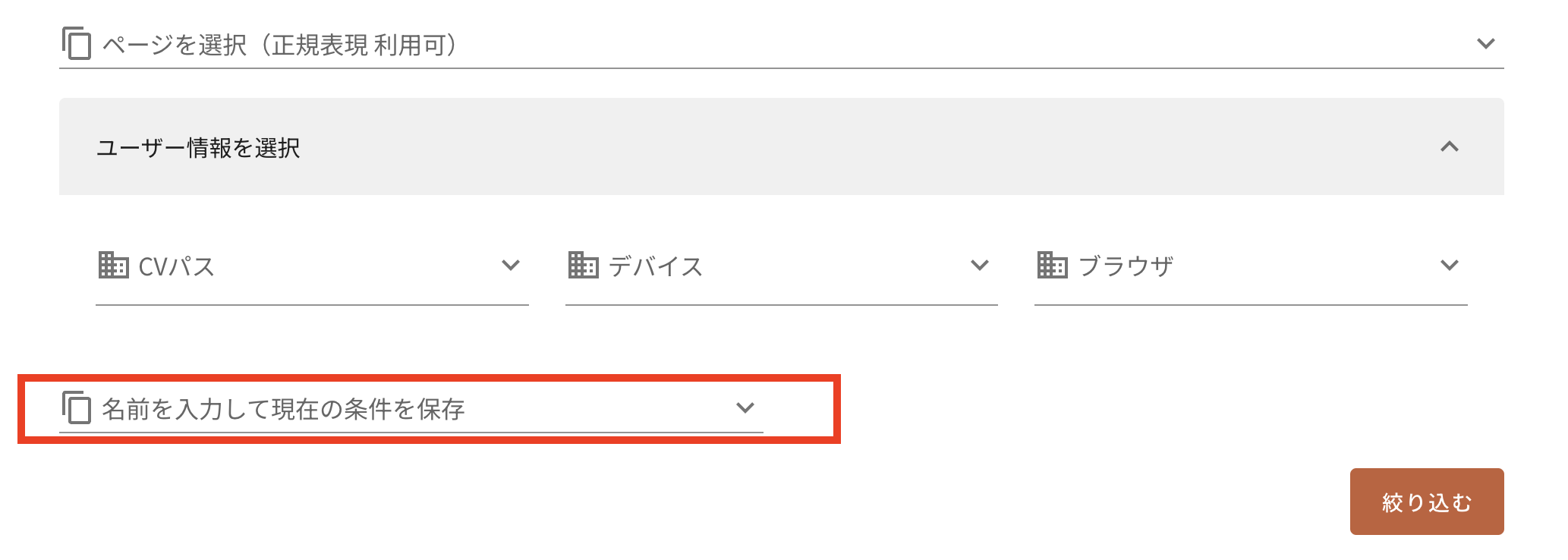
- 保存名を入力して保存
任意の名前を入力し、「保存」をクリックしてください。
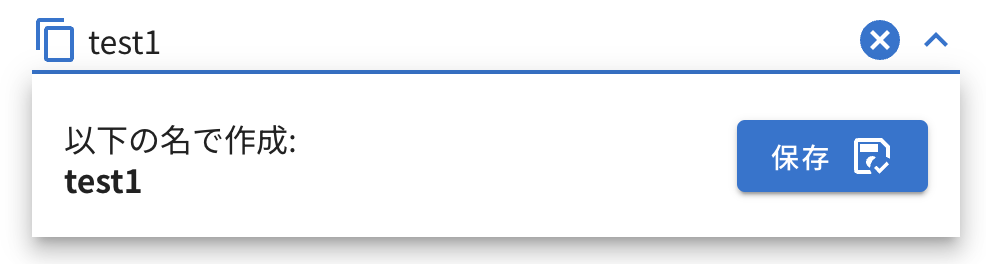
- 保存済み条件の利用・削除
保存した条件は選択するだけで再適用できます。不要な場合はゴミ箱アイコンから削除してください。
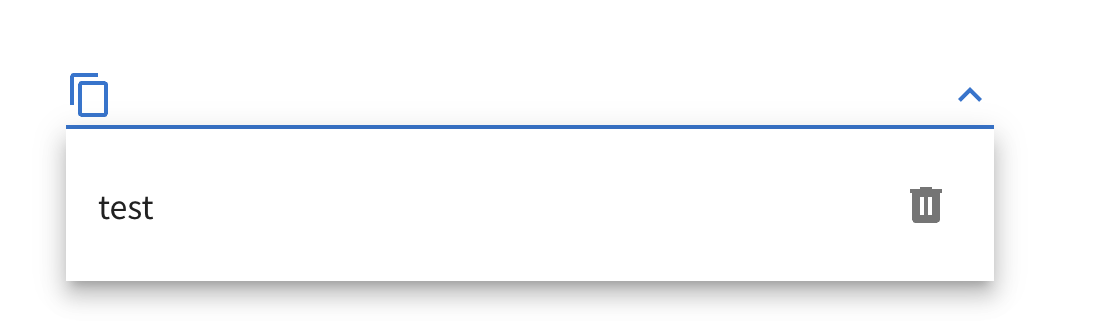
グラフの表示切り替え
- パネルや項目の選択
PV・UU・Session・直帰率(%)など、表示を切り替えたい数値をクリックしてください。
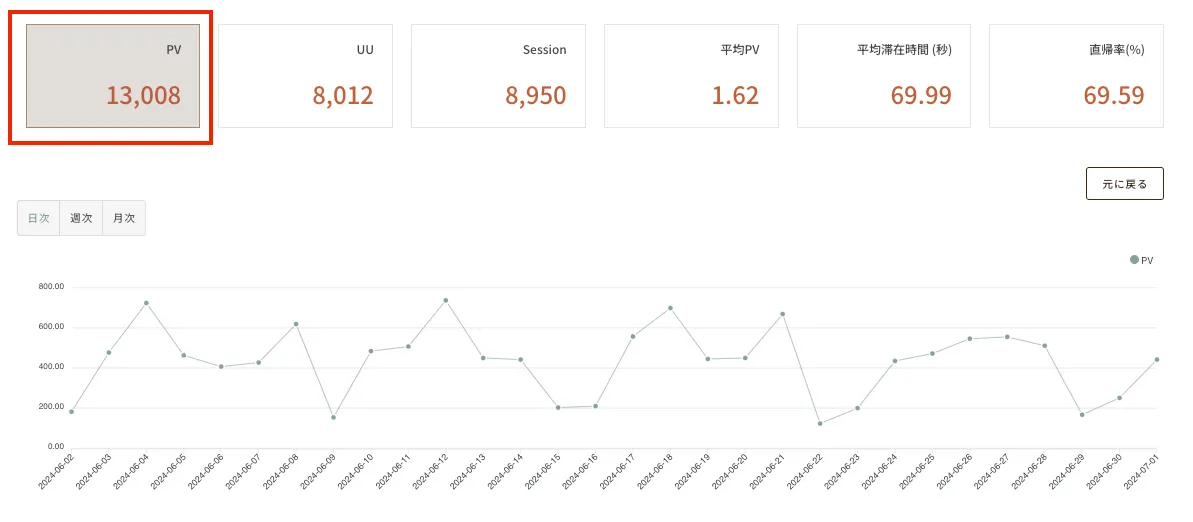
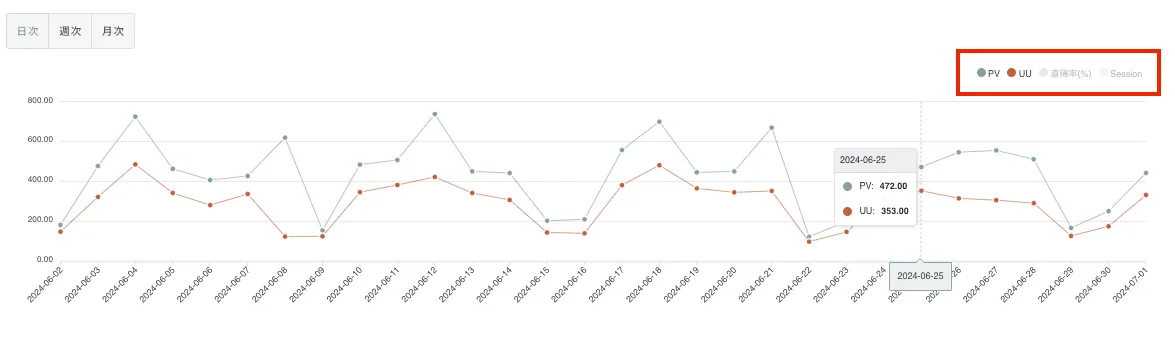
- 集計単位の切り替え
日別・週別・月別など、表示の集計単位を変更できます。
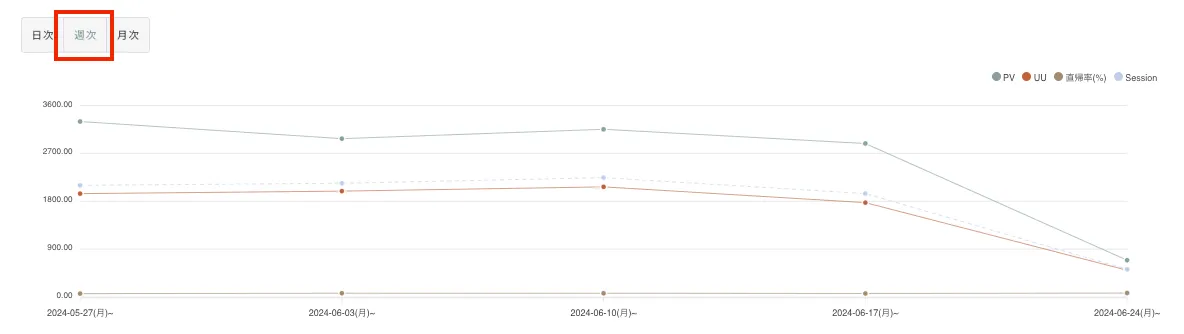
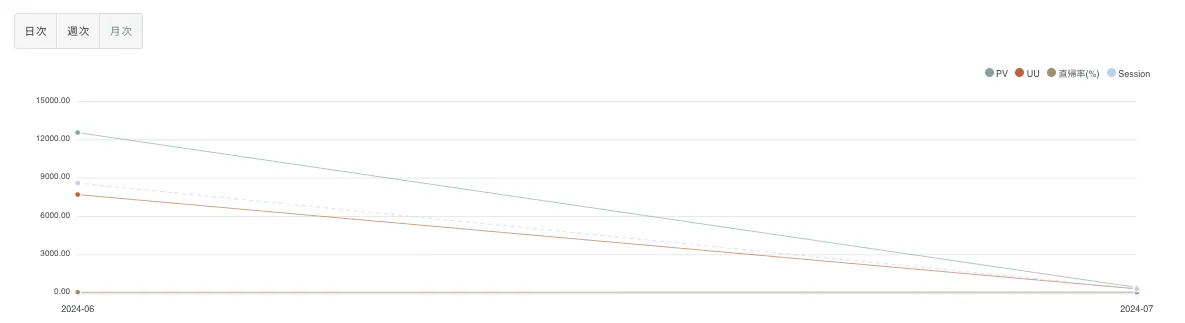
データの確認手順
- ページ・ユーザー情報を確認する
GAレポートは、GA4のデータを基にユーザーの閲覧ページを表示しています。
表は、UU(ユニークユーザー)数の多い順 に表示されます。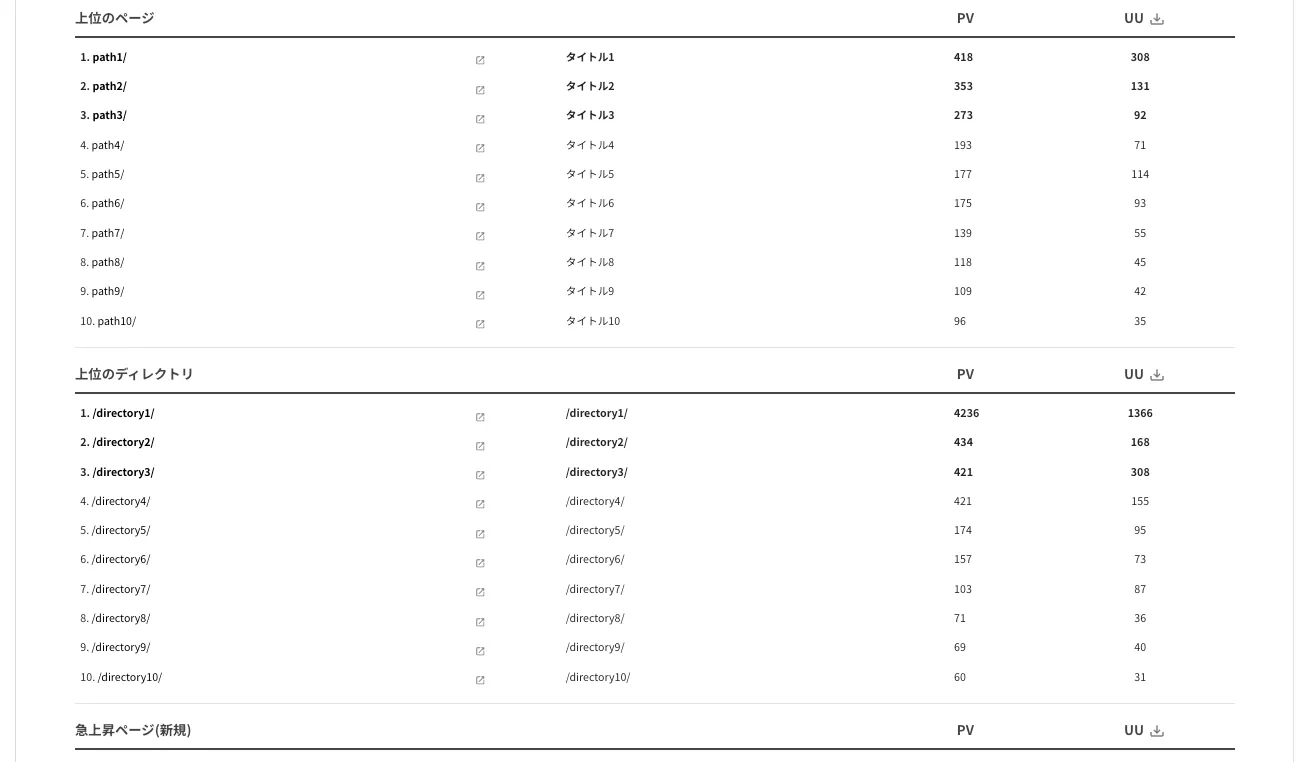
- 項目をコピーする
URL・ページタイトル・企業名などをホバーすると、ツールチップが表示され、コピーが可能です。
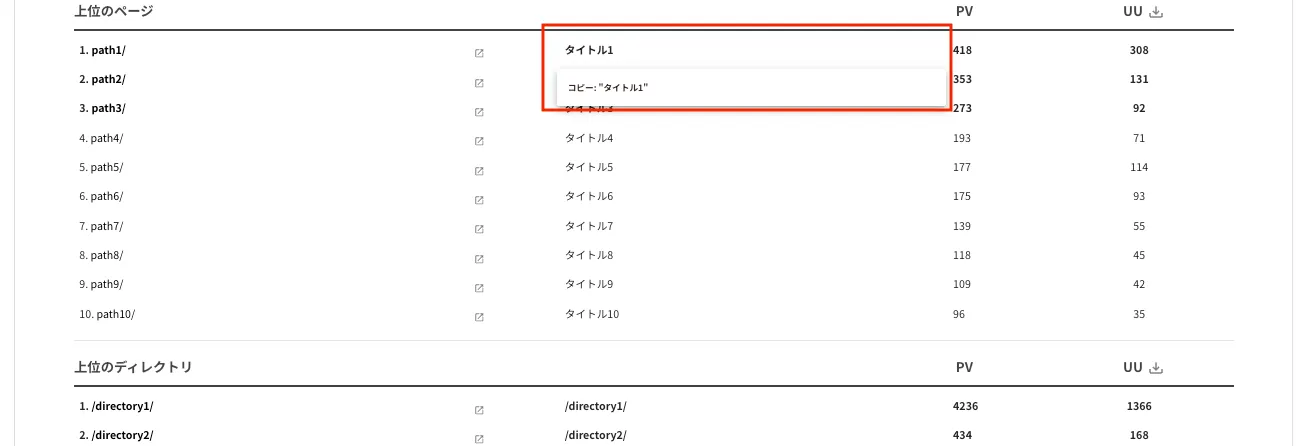
- 外部リンクを確認する
外部リンクマークをクリックすると、対象ページや企業HPへ遷移します。
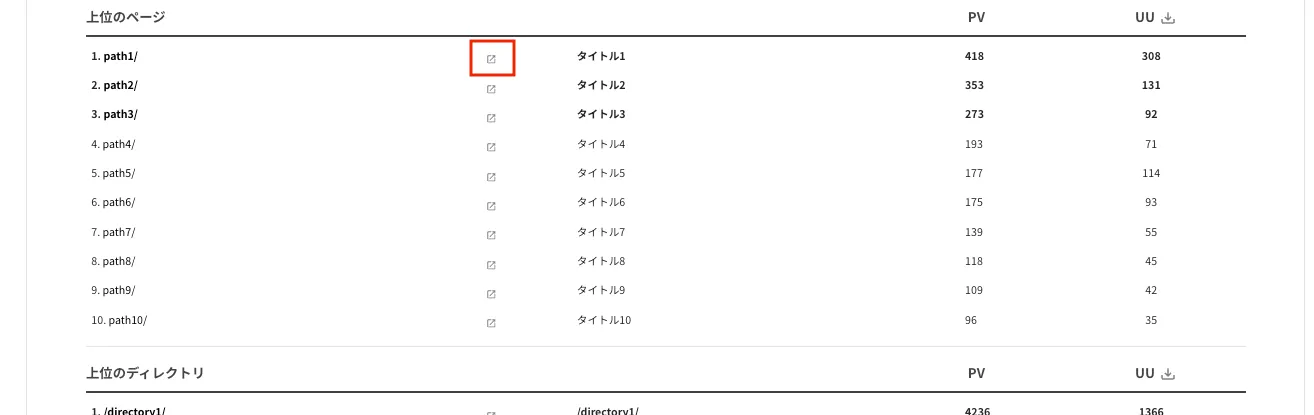
データのダウンロード手順
- CSVをダウンロード
テーブル上部の CSV ダウンロードアイコンをクリックすると、ファイルが自動的にダウンロードされます。
ダウンロードされたCSVは、Excelなどでそのまま開いてご確認いただけます。